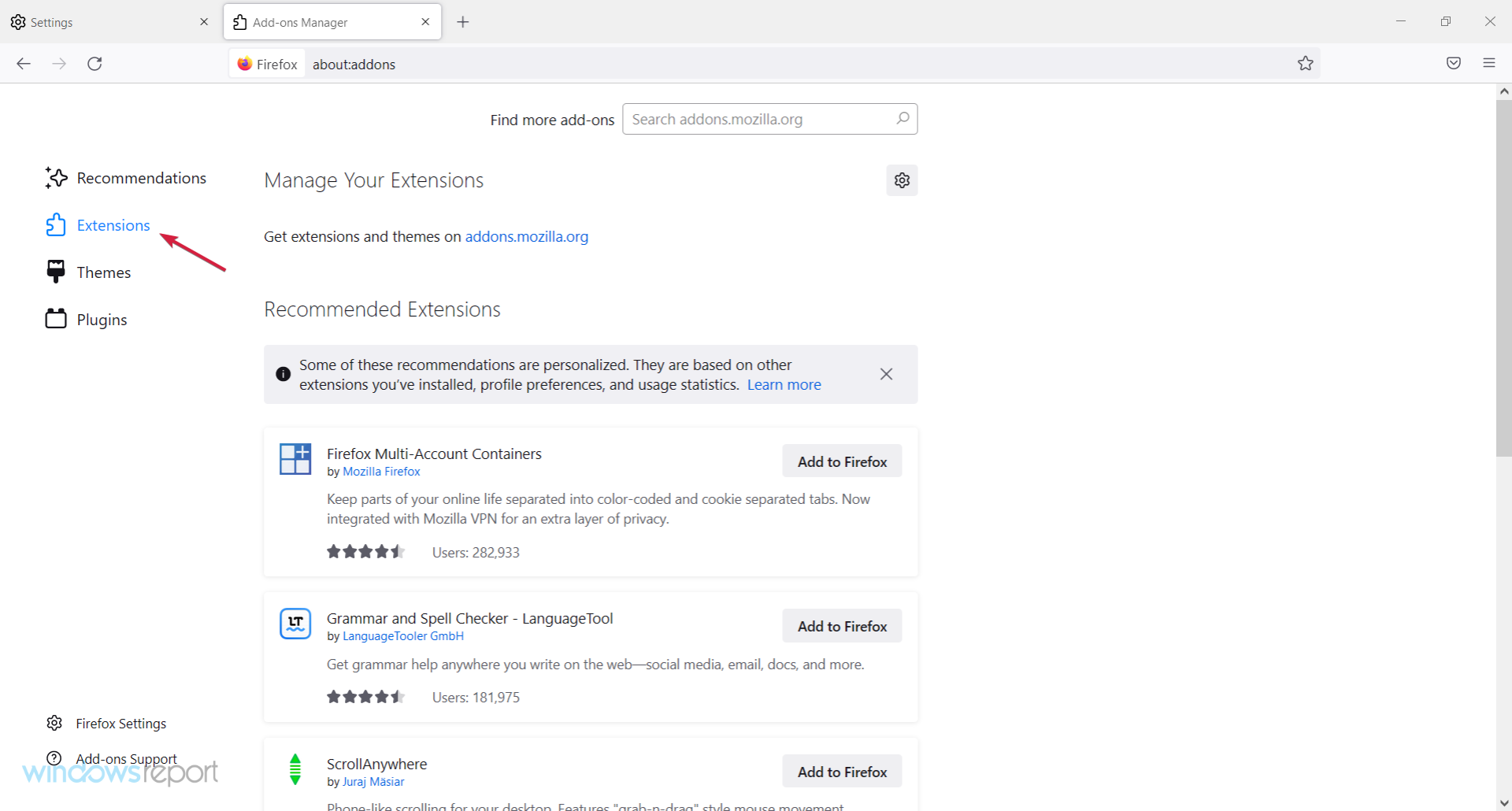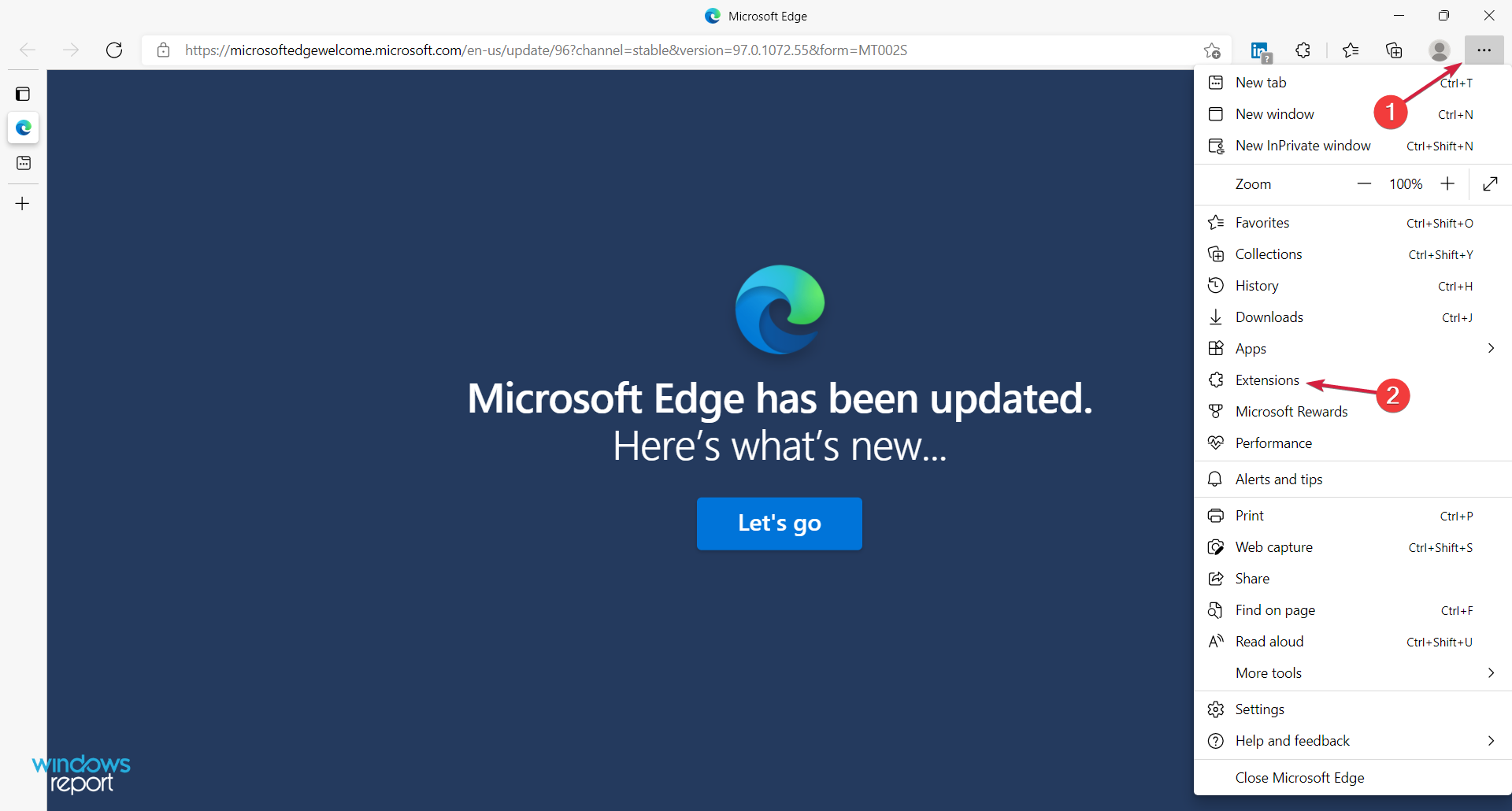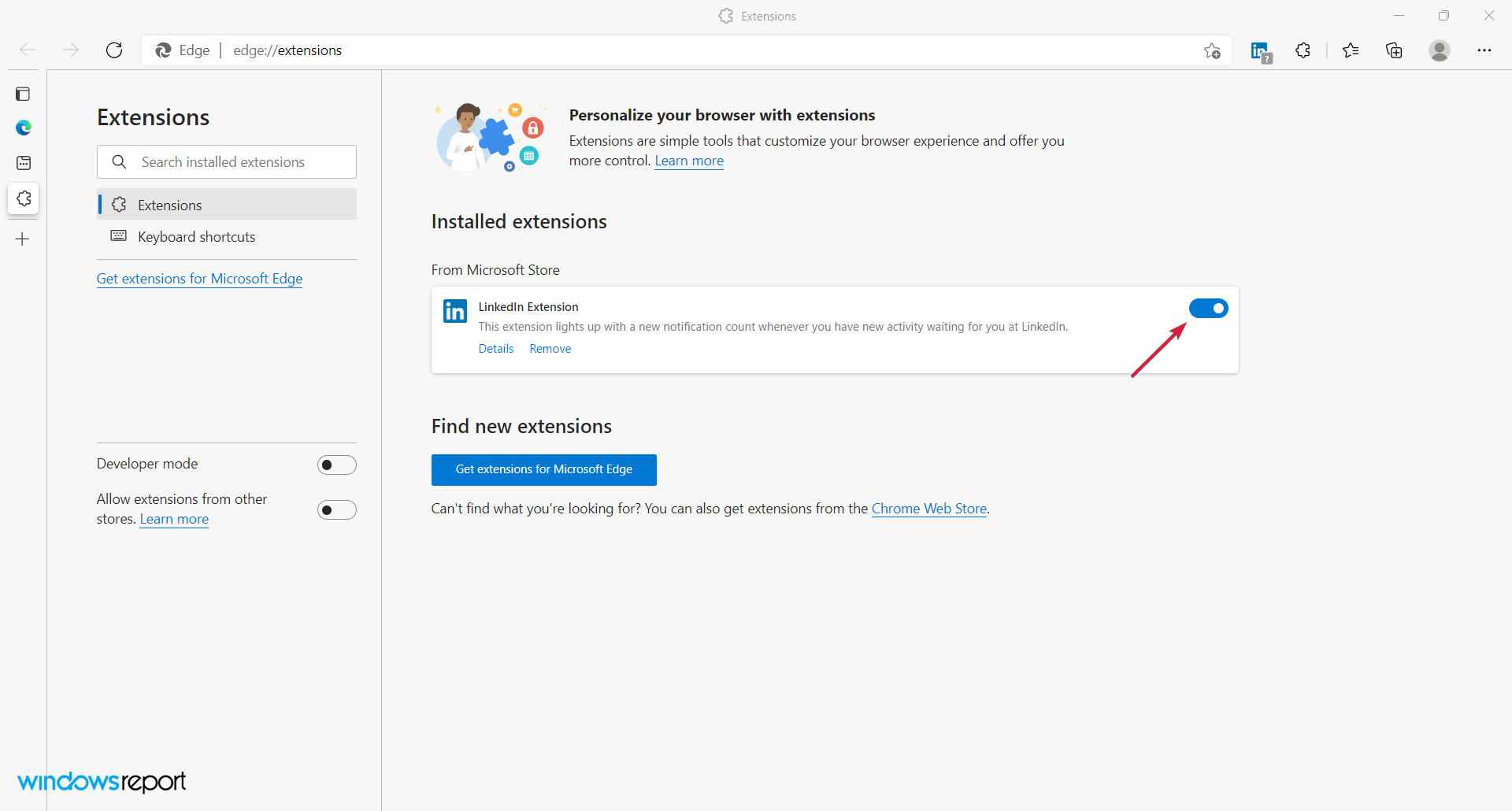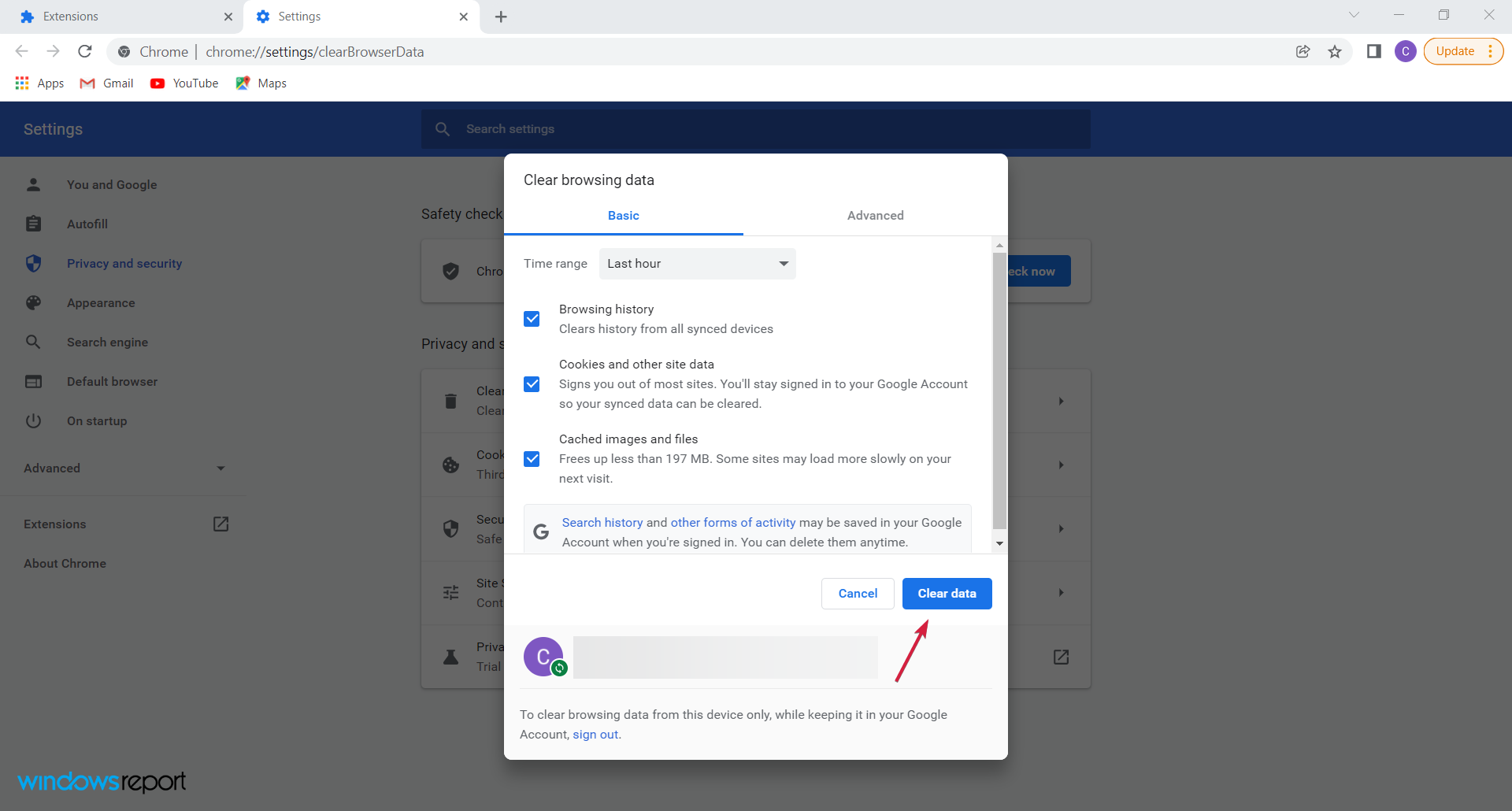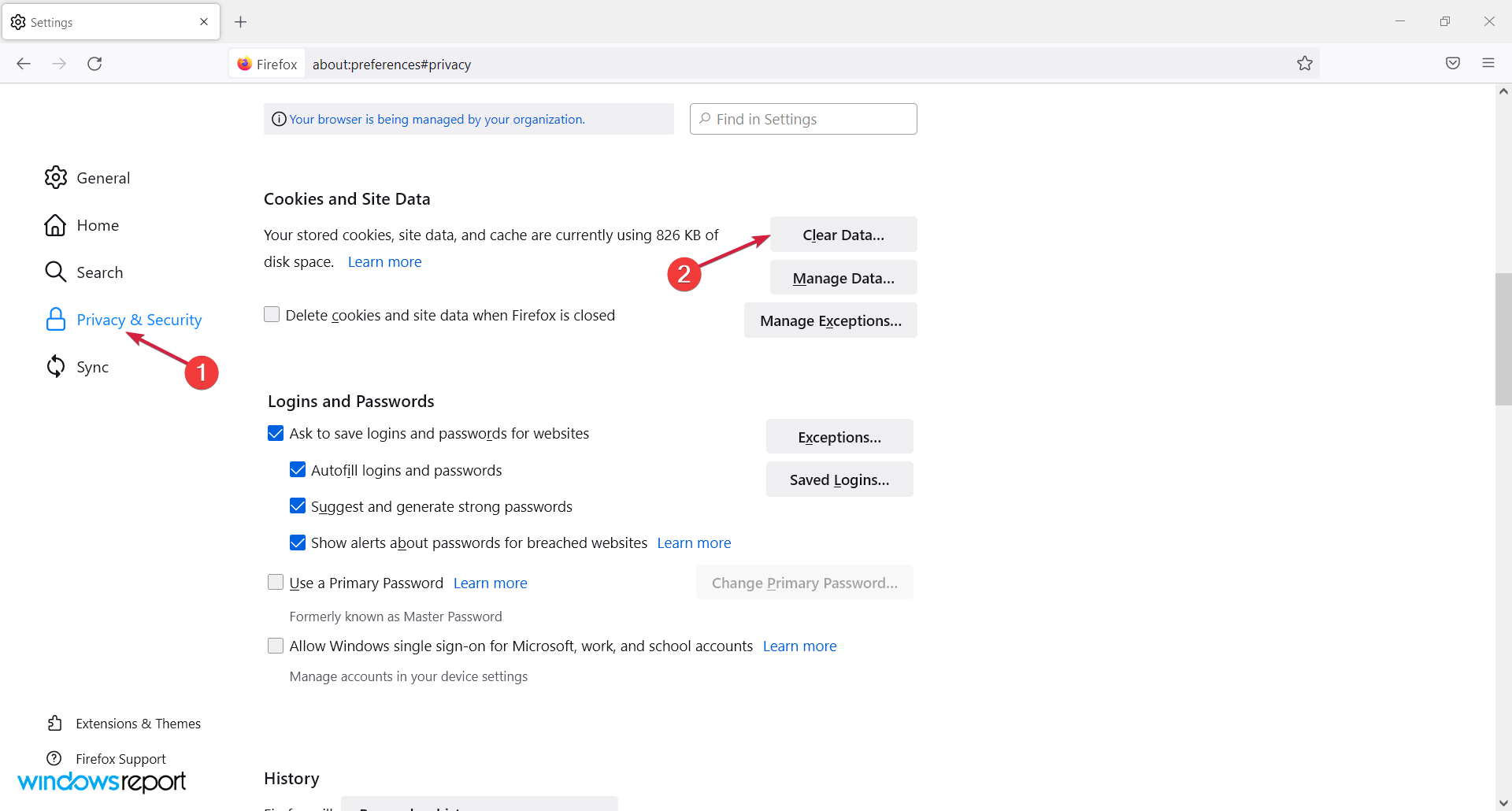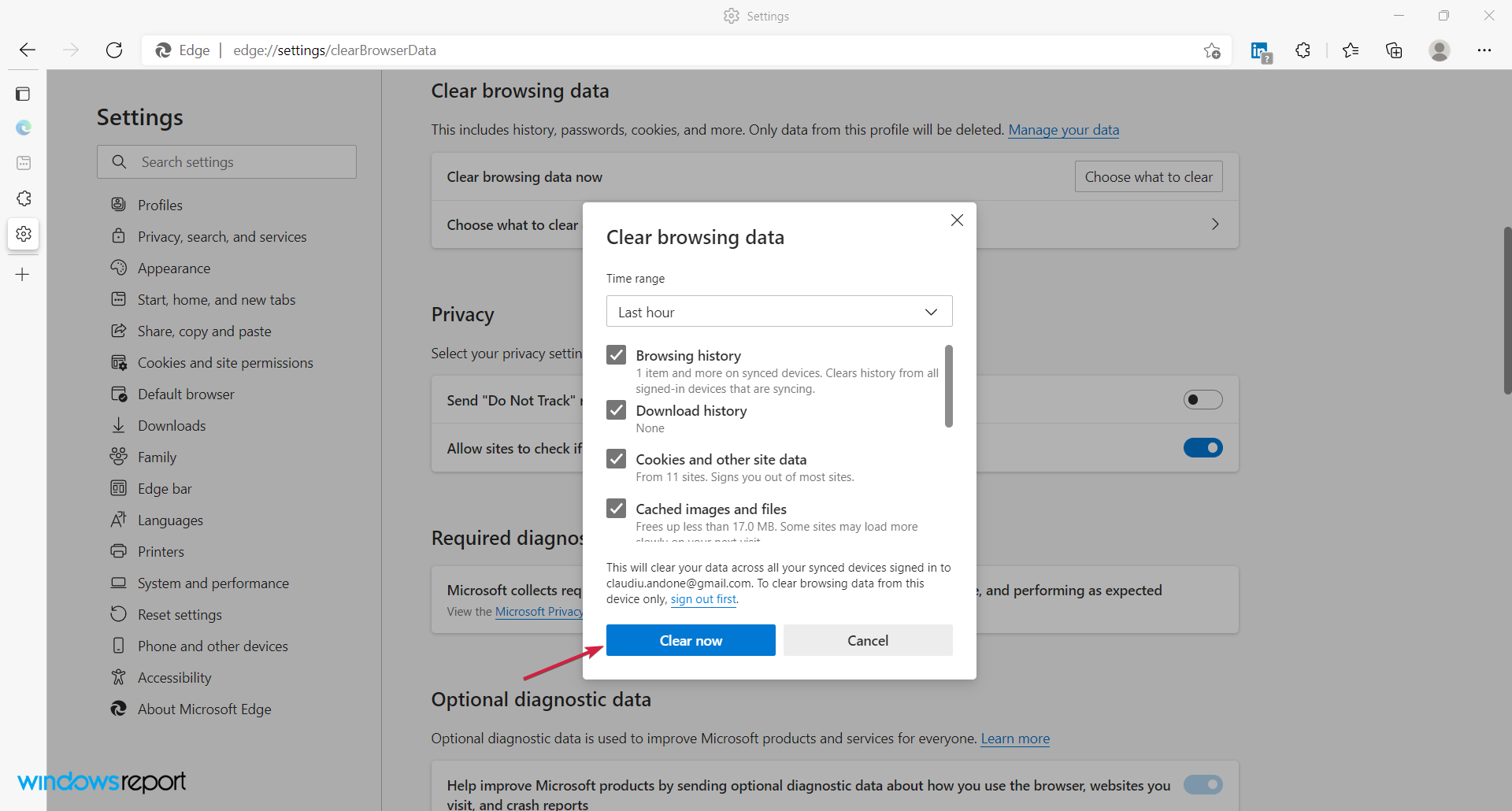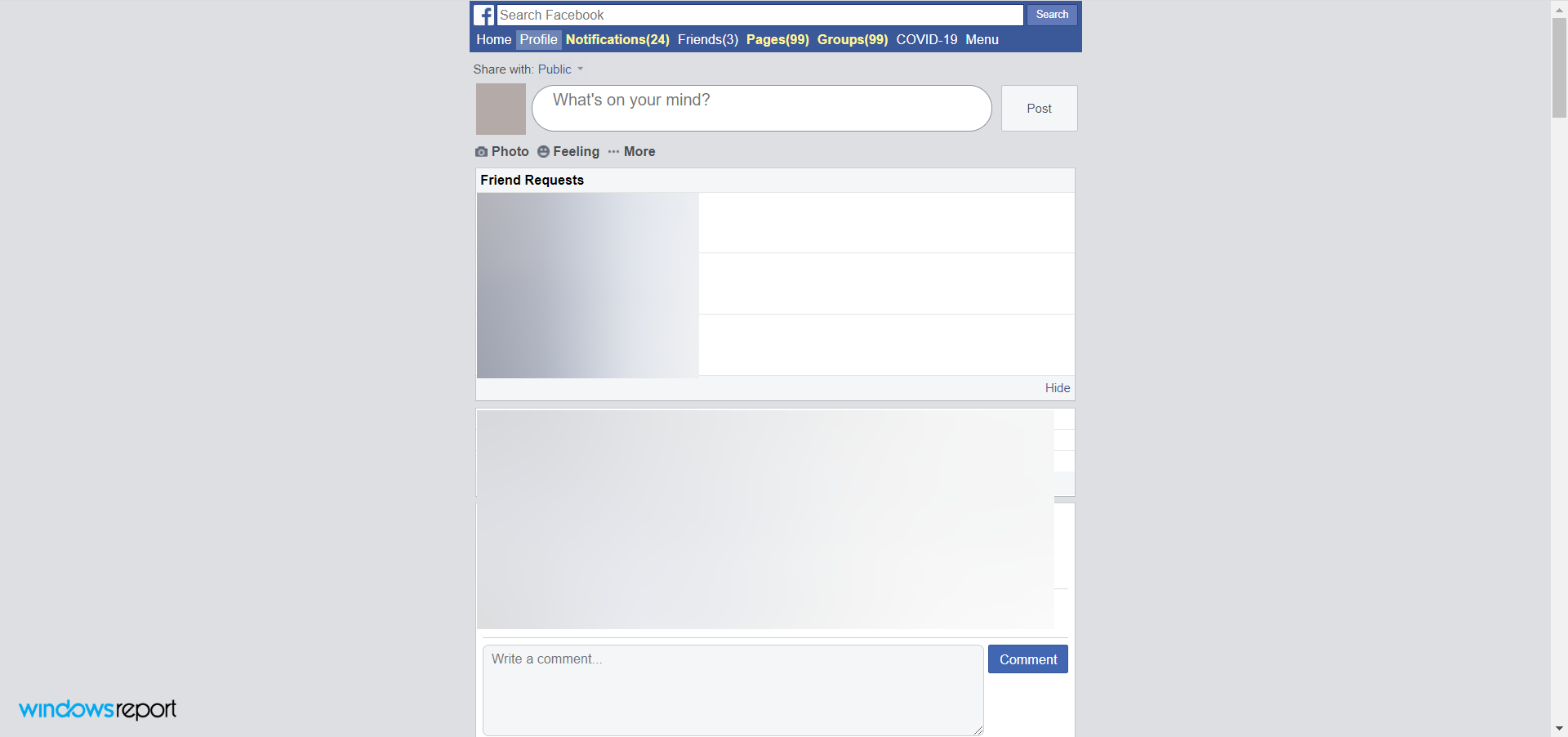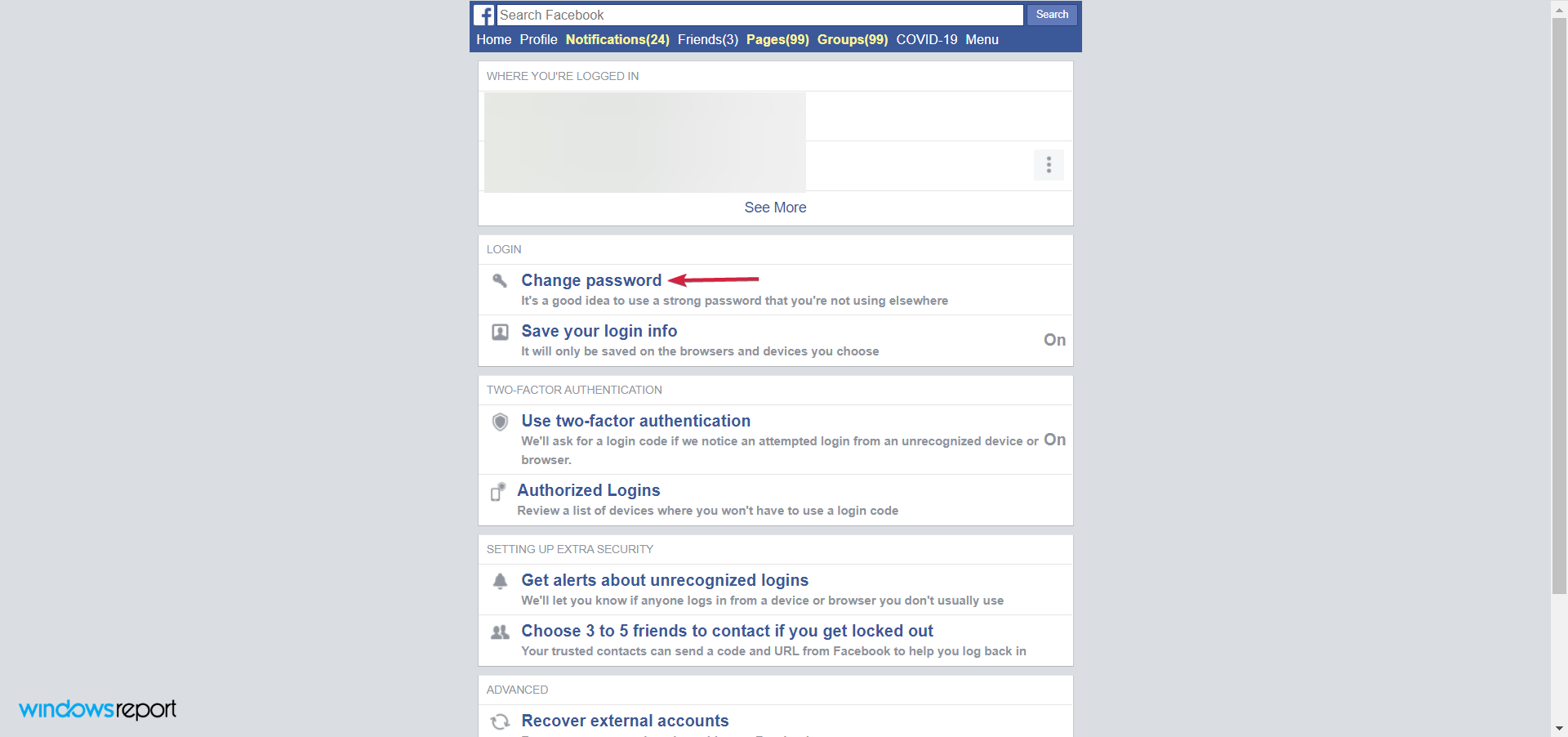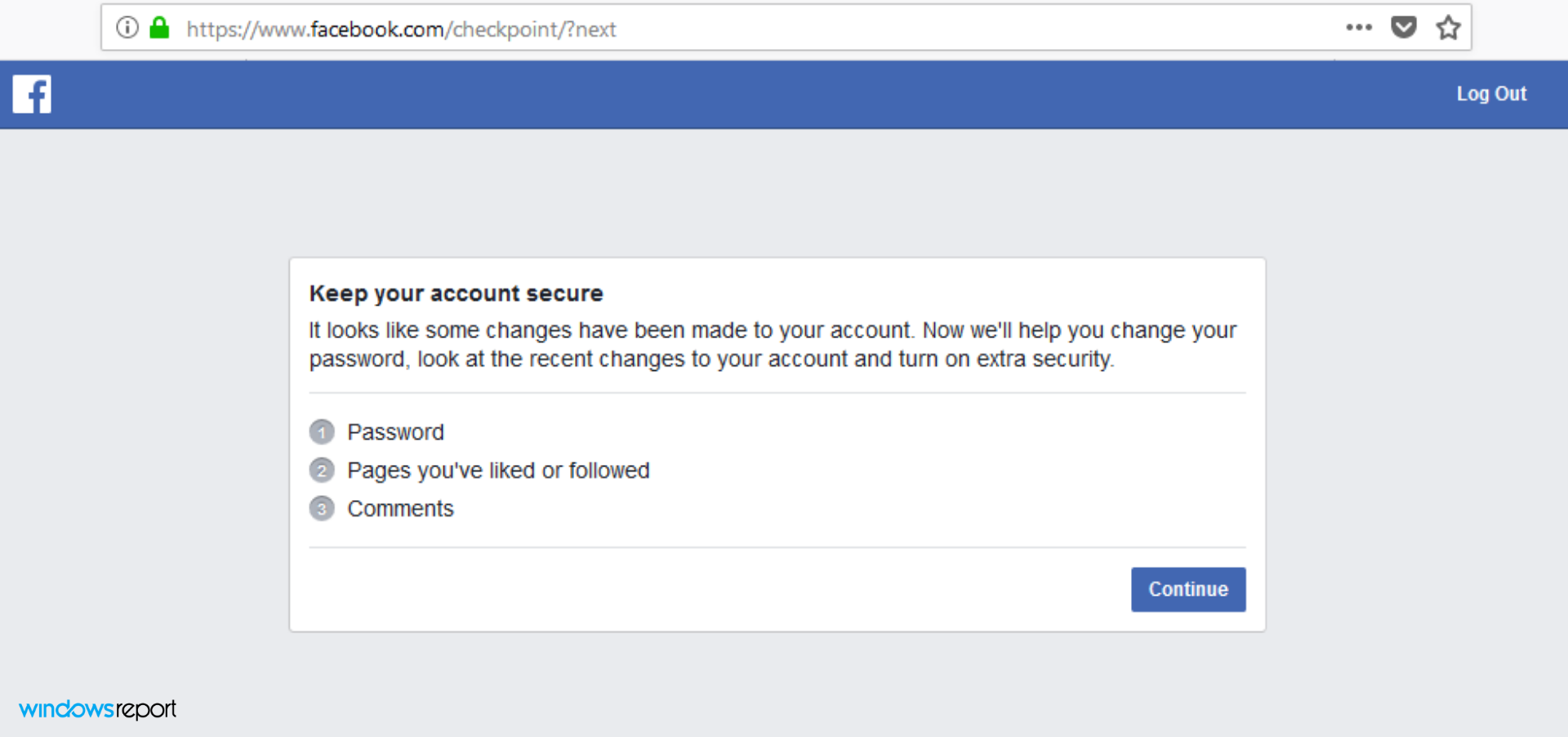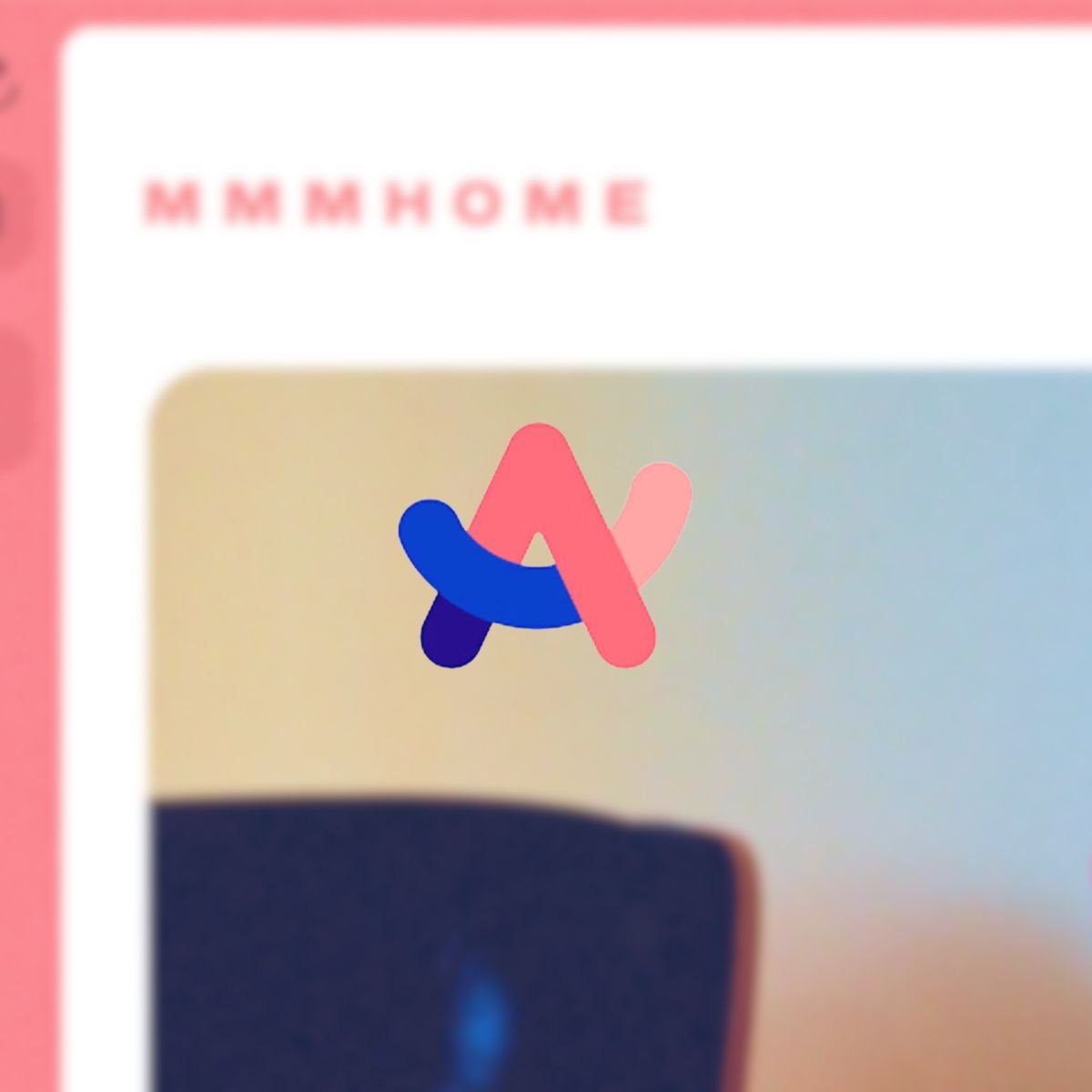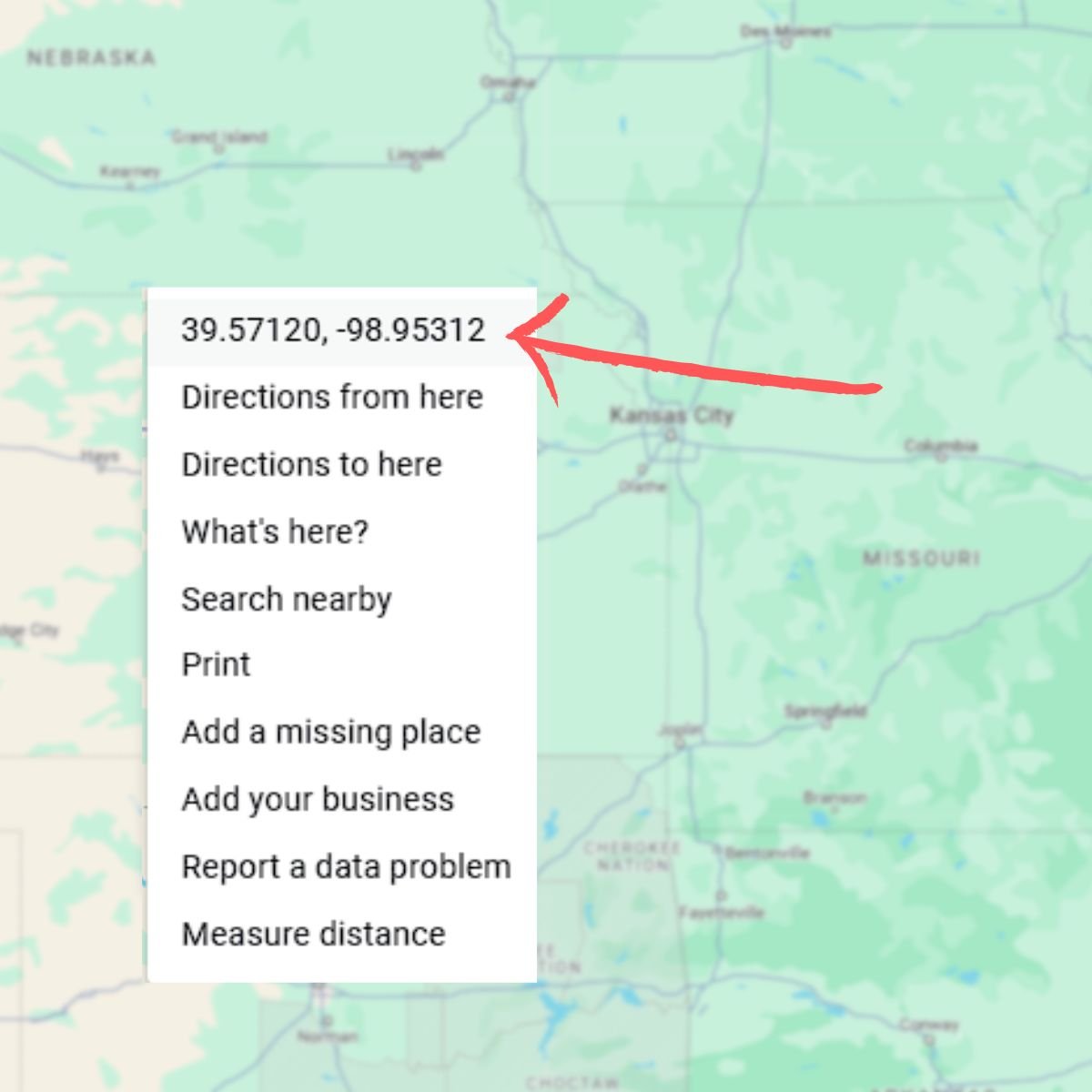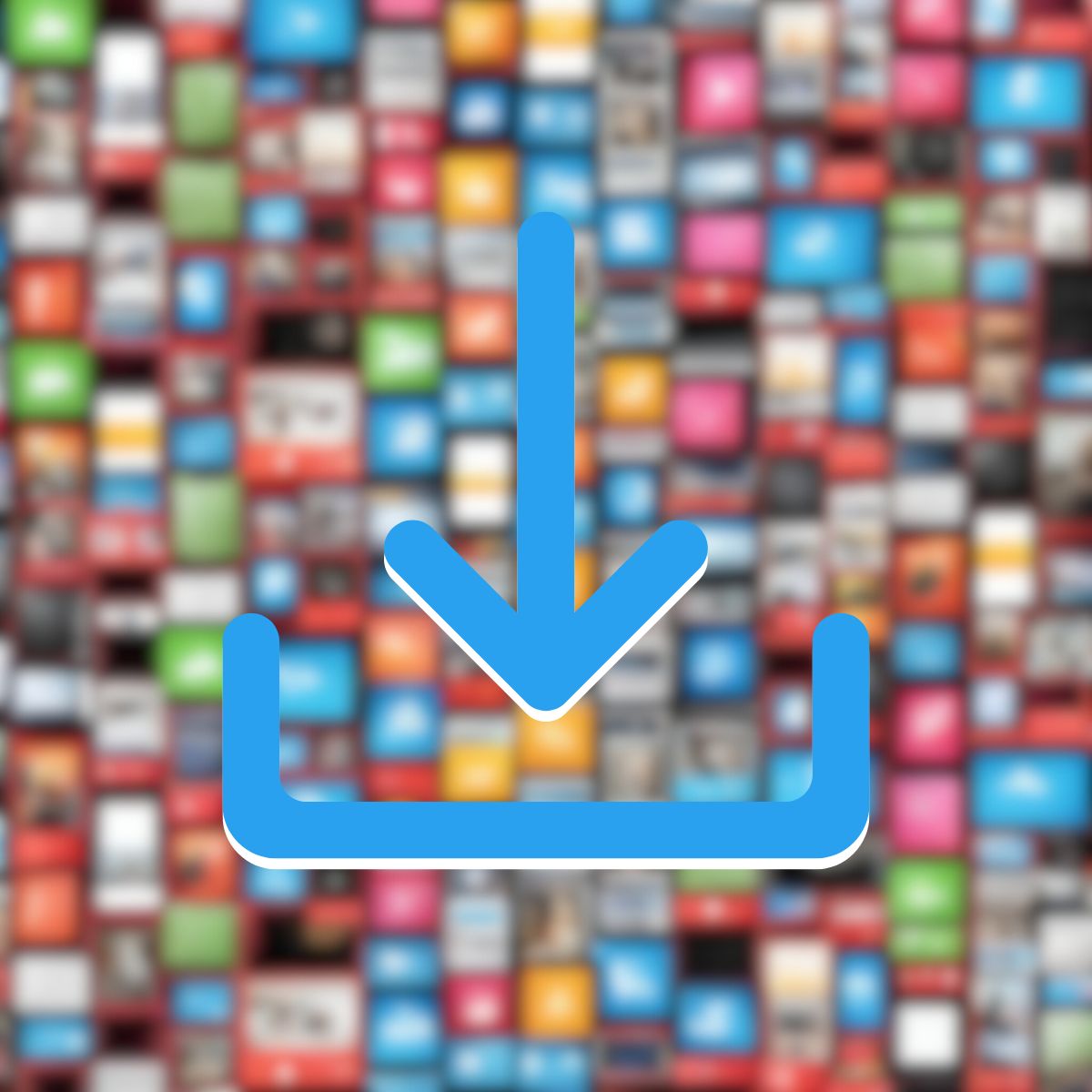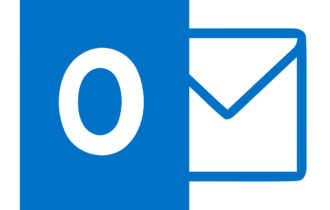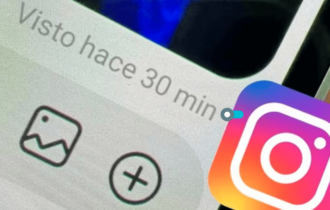4 Soluciones Rápidas: Facebook - Algo Salió Mal
7 min. read
Published on
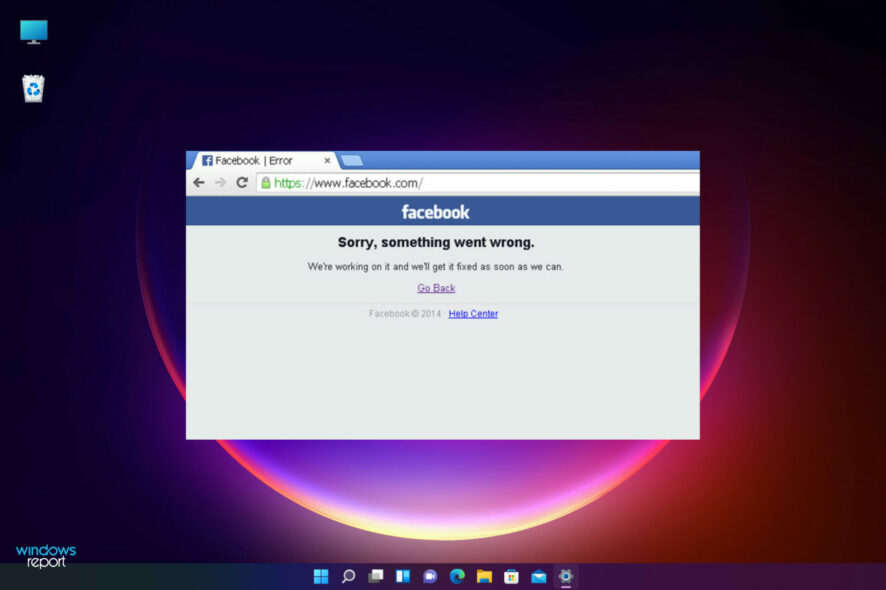
No poder acceder a tu propio perfil de Facebook es realmente frustrante, especialmente cuando no sabes exactamente qué está causando el problema real.
La situación que mejor describe este sentimiento es cuando intentas conectarte a Facebook, pero recibes el mensaje genérico de error Lo siento, algo salió mal sin más explicaciones.
¿Por qué mi Facebook sigue diciendo Algo salió mal?
Cuando experimentas el error del sistema que mencionamos anteriormente, no necesitas entrar en pánico. No hay nada mal con tu cuenta de Facebook y sí, tu información personal sigue segura.
Sin embargo, puede haber algo mal con la propia aplicación de Facebook, ya que el mensaje de error Algo salió mal generalmente describe un problema relacionado con el software que ocurrió dentro de la plataforma de Facebook.
Por lo tanto, en la mayoría de las situaciones, el problema debería resolverse automáticamente si tienes suficiente paciencia.
Algunas de las razones del error Algo salió mal en Facebook van desde problemas simples de conexión a Internet hasta software de VPN, perfiles o páginas eliminados, y muchos otros.
Si crees que algo en tu sistema causó el problema, puedes optar por seguir los métodos de solución de problemas que se explican a continuación.
Consejo rápido:
Una solución rápida para resolver este problema con tu aplicación de Facebook es iniciar sesión en tu cuenta desde un navegador mejor. Al elegir Opera One, obtienes la aplicación integrada para conectarte a tu perfil de Facebook o Messenger en cuestión de segundos.
También tienes soporte VPN incorporado que te permite cambiar tu dirección IP y obtener acceso a Facebook desde otras direcciones de servidor.

Opera One
Chatea fácilmente sin cambiar de aplicación gracias a sus funciones integradas de Messenger.¿Cómo puedo solucionar el error de Facebook – Lo sentimos, algo salió mal?
1. Actualiza la página web
A veces, debes tener paciencia, ya que el problema podría ser temporal y se puede solucionar con un simple actualización.
Por ejemplo, si estás en Chrome, puedes recargar la página web saltándote la caché: presiona las teclas CTRL + SHIFT + R en tu teclado.
Ten en cuenta que este consejo puede ser aplicado tanto por usuarios de Windows 10 como de Windows 11.
2. Desactiva los complementos y extensiones de tu navegador
En general, los problemas de Facebook pueden ocurrir si hay un conflicto entre el cliente de Facebook y ciertos complementos o extensiones que hayas agregado recientemente a tu navegador.
Por lo tanto, para abordar el problema de Facebook, debes desactivar estas funciones y herramientas que se están ejecutando en segundo plano. Así es cómo puedes hacerlo en varios navegadores web:
Chrome:
- Abre Chrome.
- Haz clic en el ícono Menú (los tres puntos horizontales).
- Ve a Más herramientas y da clic en Extensiones.
- Haz clic en Eliminar cerca de la extensión que deseas eliminar.
Firefox:
- Abre Firefox y accede al Menú (las tres líneas horizontales).
- Elige Configuración y luego haz clic en Extensiones y temas.
- Haz clic en Complementos, luego elimina los que no necesites.
- Reinicia tu navegador al finalizar.
CONSEJO DE EXPERTO:
PATROCINADO
Algunos errores de computadora son difíciles de arreglar, especialmente cuando se trata de archivos de sistema faltantes o corruptos en Windows.
Asegúrate de usar una herramienta dedicada, como Fortect, la cual escanea tu computadora y reemplaza tus archivos dañados con versiones nuevas de su propio repositorio.
Microsoft Edge:
- Inicia Edge en tu sistema.
- Haz clic en el ícono de Configuración y selecciona Extensiones.
- Elige en Administrar extensiones, luego desactiva el interruptor de la que deseas deshabilitar.
- Cierra y vuelve a abrir tu navegador.
3. Borra la caché e historial de tu navegador.
Puedes solucionar el mensaje de error Lo siento, algo salió mal de Facebook borrando tu historial y caché. Aquí te mostramos cómo hacerlo en varios navegadores:
Chrome:
- Ejecuta la aplicación Chrome. Desde su ventana principal, haz clic en el ícono Menú.
- Ve a Más herramientas y selecciona Borrar datos de navegación.
- Selecciona las cookies, datos de otros sitios y cualquier otra cosa que desees eliminar, y realiza la limpieza.
- Reinicia tu navegador al final.
Firefox:
- Abre Firefox en tu dispositivo y haz clic en el botón Menú.
- Accede a Configuración, luego haz clic en Privacidad y seguridad en el lado izquierdo y selecciona Borrar datos para Cookies y datos del sitio web.
- A continuación, desplázate hacia abajo y haz clic en Borrar historial.
- Reinicia el software cuando hayas terminado.
Microsoft Edge:
- Ejecuta Edge y haz clic en el ícono Menú.
- Ve a Configuración, luego haz clic en Privacidad, búsqueda y servicios y selecciona Elegir lo que deseas borrar bajo la opción Borrar datos de navegación.
- Elige lo que deseas eliminar y haz clic en el botón Borrar ahora.
- Por supuesto, reinicia tu navegador al final.
Alternativamente, puedes utilizar un navegador que borre los datos de navegación al salir.
4. Restablece tu cuenta de Facebook
- En tu navegador, accede hasta la página de Facebook.
- Desde la parte inferior de esa página, accede a tu Cuenta.
- Ahora, accede a Seguridad e inicio de sesión y cambia tu contraseña.
- Cuando hayas terminado, abre una nueva página de navegador web y navega a la página de Facebook.
- Inicia sesión usando la contraseña recién creada.
- Y sigue las instrucciones en pantalla de Hacer mi cuenta segura.
- Ahora, abre una nueva página una vez más y accede a la página de Facebook. Deberías poder acceder a tu cuenta ahora.
Otras manifestaciones del error Algo salió mal
El error es bastante común y puede ocurrir en varios entornos. El mensaje de error puede variar:
- Algo salió mal en Facebook, intenta refrescar esta página: Actualizar la página es una solución rápida potencial. Si eso no ayuda, siéntete libre de probar nuestras soluciones efectivas detalladas arriba.
- Lo siento, algo salió mal. Estamos trabajando para solucionarlo lo antes posible: Si la espera no es realmente lo tuyo, el siguiente paso sería pasar por alto la caché.
- Lo siento, algo salió mal. Por favor, inténtalo de nuevo más tarde: Nuestro tutorial a continuación contiene instrucciones para solucionar este problema. Nuestra recomendación para ti es desactivar los complementos y extensiones de tu navegador.
- Lo siento, algo salió mal. Por favor, inténtalo de nuevo en Messenger: Sí, este problema también se manifiesta al chatear en Messenger, pero claramente tiene las mismas raíces.
¿Cómo se actualiza Messenger?
No debes preocuparte porque las actualizaciones se realizan automáticamente en la actualidad, ya sea que lo estés usando en Windows, Android o iOS.
En tu smartphone, simplemente recibirás una notificación en la aplicación cuando la estés usando, o puedes ir a la tienda móvil correspondiente.
Así es como puedes hacerlo en Windows:
- Abre la aplicación Messenger.
- Haz clic en el logotipo de Messenger en la parte superior izquierda.
- Pasa el mouse sobre Messenger y luego selecciona Buscar Actualizaciones.
Como mencionamos al principio de esta guía, también hay un error de Facebook Messenger Algo salió mal, pero las soluciones anteriores también funcionarán.
Como se mencionó anteriormente, el problema Lo siento, algo salió mal de Facebook suele ser un error interno que se soluciona automáticamente.
De lo contrario, una de las soluciones de problemas anteriores debería ayudarte a abordar manualmente este problema. Esperamos que una de nuestras soluciones te haya ayudado a lidiar con el error Algo salió mal.
Hay varios otros problemas internos que afectan a los usuarios. Si la aplicación de Facebook no funciona en Windows 10/11 , consulta este artículo vinculado para obtener soluciones detalladas. Además, aprende qué hacer si los videos de Facebook no se reproducen en Chrome/Firefox/Safari.
Si tienes alguna otra pregunta o sugerencia, no dudes en dejarlas en la sección de comentarios a continuación, y nos aseguraremos de revisarlas.
¿Sigues teniendo problemas?
PATROCINADO
Si las sugerencias que te dimos arriba no solucionaron el problema, es probable que tu PC esté lidiando con errores de Windows más graves. En ese caso, te recomendamos escoger una herramienta como Fortect para arreglar los problemas eficientemente. Después de instalarla, haz clic en el botón Ver & Arreglar presiona Comenzar a Reparar.